Conform statisticilor disponibile, câteva sute de oameni în fiecare zi sunt interesați de răspunsul la întrebarea cum să formatați HDD prin BIOS. Observ că întrebarea nu este în întregime corectă - de fapt, formatarea folosind numai BIOS-ul (cel puțin pe computerele și laptopurile obișnuite) nu este furnizată, dar, cu toate acestea, cred că veți găsi răspunsul aici.
De fapt, atunci când pune o întrebare similară, utilizatorul este de obicei interesat de capacitatea de a formata un disc (de exemplu, unitatea C) fără pornire Windows sau altul sistem de operare- deoarece „din interiorul sistemului de operare” discul nu este formatat cu un mesaj că acest volum nu poate fi formatat. Prin urmare, doar despre formatare fără a încărca sistemul de operare și vom vorbi- este foarte posibil; Apropo, va trebui să intri și în BIOS pe parcurs.
De ce aveți nevoie de un BIOS și cum să formatați un hard disk fără a intra în Windows
Pentru a formata un disc fără a utiliza un sistem de operare instalat (inclusiv hard disk-ul pe care este instalat acest sistem de operare), va trebui să pornim de la unele unitatea de pornire. Și pentru asta va avea nevoie de el însuși - unitate flash bootabilă sau în special disc pot fi folosite:

Odată ce aveți una dintre unitățile specificate, pur și simplu porniți de pe ea și salvați setările. Exemplu: cum să activați bootarea de pe o unitate flash în BIOS (se va deschide într-o filă nouă, pașii sunt similari pentru un CD).
Formatarea unui hard disk utilizând o distribuție Windows 7 și 8 sau un disc de recuperare
Notă: Dacă doriți să formatați unitateaC înainte de instalareWindows, atunci următorul text nu este exact ceea ce aveți nevoie. Va fi mult mai ușor să faceți acest lucru în acest proces. Pentru a face acest lucru, în etapa de selectare a tipului de instalare, selectați „Complet”, iar în fereastra în care trebuie să specificați partiția pentru instalare, faceți clic pe „Configurare” și formatați discul necesar. Mai multe detalii: .
În acest exemplu voi folosi distribuția ( disc de pornire) Windows 7. Pașii atunci când utilizați un disc și o unitate flash cu Windows 8 și 8.1, precum și discurile de recuperare create în sistem, vor fi aproape aceiași.
După descărcarea programului de instalare Windows, pe ecranul de selecție a limbii, faceți clic pe Tastele Shift+ F10, aceasta va deschide promptul de comandă. Când utilizați un disc Recuperare Windows 8, selectați limba - diagnosticare - caracteristici suplimentare- Linie de comanda. Când utilizați un disc de recuperare Windows 7, selectați „Command Prompt”.
Ținând cont de faptul că la pornirea de pe unitățile specificate, este posibil ca literele unității să nu corespundă cu cele cu care sunteți obișnuit în sistem, utilizați comanda
Wmic logicdisk obține deviceid, volumname, dimensiune, descriere
Pentru a determina discul care trebuie formatat. După aceea, pentru a formata, utilizați comanda (x - litera de unitate)
Format /FS:NTFS X: /q - formatare rapidă în sistemul de fișiere NTFS; format /FS:FAT32 X: /q - formatare rapidă în FAT32.

După ce ați introdus comanda, vi se poate solicita să introduceți o etichetă de disc și, de asemenea, să confirmați că discul este formatat.
Atât, după acești pași simpli, discul este formatat. Când utilizați LiveCD, este și mai ușor - setați boot-ul de la unitatea dorităîn BIOS, porniți într-un mediu grafic (de obicei Windows XP), selectați unitatea în Explorer, faceți clic pe ea Click dreapta mouse-ul și selectați în meniul contextual"Format".
Pe medii electronice, fie că este vorba de unități flash, dischete sau hard disk-uri, datele sunt stocate în celule, ca pe o tablă de șah. Sunt create programatic, adică nu pot fi vizualizate fizic pe disc. Procesul de marcare a mediilor pentru astfel de celule este numit formatare. Ca urmare a acestei operațiuni, datele vechi sunt șterse.
Formatarea poate necesar, dacă mass-media este nouă. Hard disk-ul pe care tocmai l-ați achiziționat nu este partiționat, deci nu este potrivit pentru stocarea datelor. De asemenea, formatarea va ajuta atunci când sistemul de fișiere deteriorat.
De regulă, formatați hard diskul înainte de instalare noul sistem de operare pe el. Acest lucru se face pentru ca sistemul de operare să funcționeze corect sau pentru a scăpa de el gunoiul sistemului. De asemenea, puteți curăța mediile în acest fel de la rău intenționat programe pe care antivirusul le-a ratat.
De ce să folosiți bios pentru formatare?
În general, expresia „format prin BIOS” este incorectă, deoarece în BIOS-ul în sine nu există opțiunile necesare. Formatarea este efectuată folosind aplicații terță parte, iar bios-ul este necesar pentru a se schimba priorități de descărcare. Nu puteți efectua astfel de operațiuni pe un disc scratch. Pentru a o șterge, trebuie să porniți de pe un alt mediu de stocare.
Cum se instalează boot de pe disc sau unitatea flash
Important! In functie de model placa de bazași, procedura poate varia.

După acești pași, sistemul va porni întotdeauna de pe mediul selectat, dar dacă trebuie să schimbați prioritatea o singură dată, puteți face următoarele:

Cum se formatează un hard disk folosind un kit de distribuție
Pentru a formata un hard disk în acest fel, veți avea nevoie de o unitate flash sau cd\dvd pe care este înregistrat Instalator Windows 7 sau oricare altul.
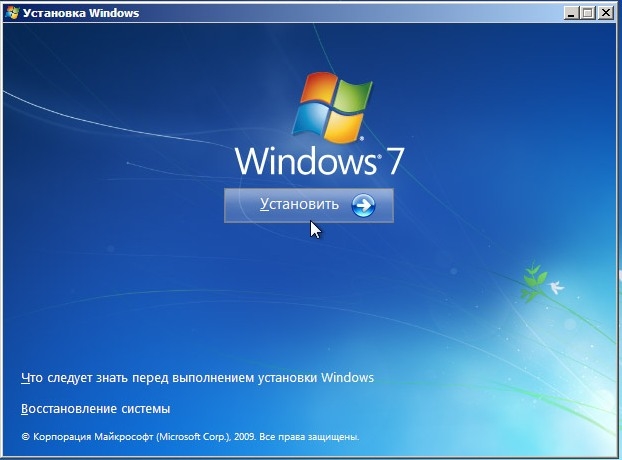
Formatați hdd-ul utilizând programe terțe
Există și alte opțiuni de formatare.
Un HDD non-sistem poate fi formatat folosind standard operațiuni Windows. Pentru a face acest lucru aveți nevoie de:

Această metodă vă va permite să schimbați sistemul de fișiere.
Puteți folosi și programul Acronis Disc Director. În acest fel puteți chiar să curățați disc de sistem. A executa Formatare HDD folosind această aplicație, ar trebui să:

Important! Dacă este șters partiția sistemului, Windows nu va porni.
Formatarea unui disc cu Windows 7 poate fi necesară în cazuri rare: de exemplu, dacă computerul este infectat cu un virus greu de eliminat; un sistem de operare care a acumulat multe erori; un virus care stoarce bani de la utilizator și altele asemenea. Cum să formatați Windows 7 în acest caz - citiți acest articol.
Metode de formatare a hard diskului
Puteți formata unitatea în sistemul de operare Windows căi diferite. Alegeți opțiunea după ce ați făcut puțină cercetare asupra fiecăruia. Unele dintre cele mai convenabile moduri:
- Prin meniul încorporat.
- Utilizarea de programe terțe.
- La instalarea sistemului de operare.
Fiecare este potrivit pentru o situație diferită, așa că faceți-vă cercetări înainte de a le folosi. Pentru că puteți formata un hard disk cu Windows prin meniul încorporat folosind „ formatare rapidă”, care nu șterge datele, iar acest lucru poate duce la un rezultat neplanificat.
La instalarea Windows
Dacă ați instalat vreodată Windows, atunci știți că în timpul instalării puteți selecta opțiunea „Format”. Acest lucru se face prin BIOS.
Pentru a deschide acest meniu trebuie să:
- Conectați discul de instalare sau unitatea flash la computer.
- După aceea, intrați în BIOS și atribuiți acest dispozitiv ca dispozitiv de pornire.
- Când computerul repornește la un anumit punct, faceți clic pe cheia dorită pe tastatură. Acesta va fi marcat pe ecran.
 Se va deschide fereastra de instalare OS. Acesta va afișa unitățile instalate pe computer. După ce oricare dintre ele este selectat, un buton va fi evidențiat în partea de jos: „Setări disc”. Acolo puteți șterge toate datele de pe unitatea.
Se va deschide fereastra de instalare OS. Acesta va afișa unitățile instalate pe computer. După ce oricare dintre ele este selectat, un buton va fi evidențiat în partea de jos: „Setări disc”. Acolo puteți șterge toate datele de pe unitatea.
Puteți curăța complet discul cu sistemul de operare instalat numai în timpul instalării. Acest lucru se face pentru a preveni un utilizator care nu are discul de instalare să dezinstaleze sistemul de operare și să piardă accesul la computer.
Acest singura cale curățați hard disk-ul pe care se află sistemul de operare Windows. Metodele rămase prezentate în acest articol sunt capabile să formateze un hard disk care nu are Windows. Cu ajutorul lor, puteți formata unitatea cu fostul Windows, dacă începi cu unul nou.
Meniu încorporat
Hard disk-ul este împărțit în partiții care au nume. Acestea pot fi găsite în folderul My Computer. Uneori există o singură partiție pe un disc. Folosind această metodă, puteți formata doar volumul fără sistemul de operare. Există o pictogramă Windows unde este instalat.
Puteți formata o partiție făcând clic dreapta pe ea și făcând clic pe butonul: „Format...”. În fereastra care apare, selectați tipul sistemului de fișiere, pe care o va avea partiția formatată, modul format sau restabilirea setărilor implicite.
Există două moduri de formatare: rapidă și normală. Cu normal, fișierele nu pot fi restaurate, dar cu rapid, acest lucru va fi posibil folosind programe speciale. Când încercați să formatați o partiție Windows, va apărea o eroare. Acest lucru se face pentru a preveni un utilizator care nu cunoaște ștergerea datelor importante, fără de care computerul nu va funcționa.
Programe de la terți
 Esența unor astfel de programe Există un meniu convenabil și funcții suplimentare. O opțiune foarte interesantă este Acronis Director de disc. Pe lângă funcțiile de formatare, vă permite să împărțiți unitatea în volume, să le schimbați dimensiunea și altele asemenea. Puteți descărca programul de pe Internet, principalul lucru este să încercați să utilizați surse de încredere.
Esența unor astfel de programe Există un meniu convenabil și funcții suplimentare. O opțiune foarte interesantă este Acronis Director de disc. Pe lângă funcțiile de formatare, vă permite să împărțiți unitatea în volume, să le schimbați dimensiunea și altele asemenea. Puteți descărca programul de pe Internet, principalul lucru este să încercați să utilizați surse de încredere.
Odată lansat, programul va deschide o fereastră în care vor fi afișate unitățile conectate la placa de bază. Făcând clic dreapta, puteți deschide o fereastră cu funcții, inclusiv „Format”. După apăsarea acestei taste, se va deschide o fereastră în care puteți selecta setările de formatare de bază, de exemplu, sistemul de fișiere sau tipul de formatare.
Se recomandă utilizarea sistemului de fișiere implicit. Între formatarea rapidă și cea obișnuită, trebuie să alegeți una care se potrivește scopului dvs. Formatarea rapidă va elimina doar cuprinsul. Computerul va arăta că unitatea este goală, dar vor exista date pe ea și poate fi recuperată.
Dacă utilizați formatare completă, datele vor fi șterse definitiv. De asemenea, puteți încerca să le restaurați folosind software special, dar șansa ca acțiunile să ducă la rezultatul dorit este foarte mică.
Există multe răspunsuri la întrebare : „Cum se formatează un hard disk în Windows 7?”. Orice utilizator poate folosi metodele de mai sus pentru a șterge disc local computerul tau.
ÎN anul trecut alfabetizare computer populația a crescut ușor. În orice caz, mulți oameni știu despre programe, iar unii își pot da seama deja ei înșiși routerul de acasă, de la suport tehnic Majoritatea furnizorilor autohtoni nu pot realiza nimic semnificativ.
Dar totuși, majoritatea covârșitoare a utilizatorilor nu știu nimic despre computer, ceea ce ar fi mai dificil decât să stai în rețelele sociale. În special, dacă apar erori grave programatic, care poate fi doar eliminat reinstalare completă OS, nu au idee cum să formateze o unitate Windows 7.
Desigur, o astfel de nevoie nu apare foarte des, dar dacă un începător o întâlnește, atunci pot apărea o mulțime de probleme. De aceea, probabil că îți va fi util să citești acest articol pentru a-ți forma propria idee despre proces.
Esența formatării. De ce este nevoie?
Formatarea este procesul prin care o suprafață este marcată hard disk. Cel mai important lucru este formatare la nivel scăzut, care este produs numai la producător. Suntem interesați de procesul de nivel înalt care modifică partițiile logice de pe discuri.
Înainte de a formata o unitate Windows 7, utilizatorul trebuie să determine tipul Sistemul de fișiere, dimensiunea clusterului și altele specificații din nou secțiunea care se creează. Acest lucru nu trebuie luat cu ușurință, deoarece capacitatea de supraviețuire a mass-media și cantitatea de spațiu liber pe acesta depind de aceste operațiuni.
Care este cea mai bună dimensiune a clusterului?
În special, dacă setați maximul posibil și stocați doar documente text pe un astfel de disc, atunci veți risipi loc liber. Să presupunem că ați definit volumul ca 512 KB. Adică prin scrierea unui singur fișier pe disc document text la 20B, ocupi un întreg cluster, din care 99% va fi irosit.
Cum se formatează partiția de sistem?

Dacă știi puțin despre computere, atunci îți amintești perfect comanda pregătire standard noua sectiune. Puteți face clic pe pictograma acesteia tasta dreapta mouse-ul și selectați „Format” în meniul contextual. Dar există o problemă.
Faptul este că nu veți putea formata partiția de sistem (pe care este instalat sistemul). Dacă încercați, va apărea un avertisment care spune că această operațiune este imposibilă. Cum să fii?
Folosind un disc de boot
Dacă doriți cu adevărat să aflați cum să formatați un disc cu Windows 7, va trebui să obțineți discul de boot de pe care ați instalat sistemul. Dacă nu există, trebuie să o faci singur. Pentru a face acest lucru, trebuie să scrieți o imagine descărcată din rețea (sau creată de dvs.) în
Trebuie să îl introduceți în unitate, să reporniți computerul și să setați BIOS-ul să pornească de pe unitatea CD/DVD. Va trebui să aflați singur cum să faceți acest lucru, deoarece diferiți producători oferi versiuni diferite„BIOS” cu interfețe radical diferite.
De regulă, toate informațiile de care aveți nevoie ar trebui să fie postate pe site-ul web al producătorului plăcii de bază. Deci, după ce ați învățat cum să formatați un disc prin BIOS, va trebui să găsiți aceste informații.
Deci, imediat după încărcare de la unitate optică veți fi dus la meniul de instalare a sistemului de operare. Din moment ce vorbim despre Windows 7, chiar și cei mai „verzi” începători se pot relaxa: totul este atât de clar (aproape la nivel de intuiție) încât până și un copil se poate descurca.
Imediat după ce apare prima casetă de dialog, selectați „Instalare”. Apoi, selectați versiunea necesară a sistemului de operare (dacă introduceți cheia, programul de instalare o va selecta pe cea necesară). După aceasta, apare lucrul cu discuri. După ce ați înțeles în sfârșit cum să formatați discul de sistem, aflați-i litera în avans, altfel vă puteți pierde cu ușurință întreaga colecție de muzică sau filme.

De asta avem nevoie. Selectați secțiunea necesară făcând clic stânga pe ea. În partea de jos a ferestrei ar trebui să existe un link „Setări disc”. După ce îl selectați, veți vedea alte opțiuni care apar. Aveți nevoie de secțiunea Format. Selectați sistemul de fișiere necesar și faceți clic pe OK. Apoi puteți fie să continuați instalarea Windows, fie să instalați un alt sistem de operare.
Deoarece sistemul în sine oferă să formateze discul în timpul instalării, dacă nu aveți experiență, este mai bine să lăsați setările oferite implicit.
CD live
Dacă v-ați ocupat vreodată de administrarea sistemului, probabil că știți despre CD-uri live, care în cazul sistemului de operare Windows sunt adesea numite BartPE. De pe astfel de medii nu puteți doar să porniți din BIOS, ci și să obțineți un sistem complet funcțional ca rezultat. Deoarece formatarea discului de sistem sub un sistem de operare funcțional nu va funcționa (la urma urmei nu este Linux), această opțiune poate fi singura corectă.
Deoarece sistemul este încărcat de pe un „CD live” în RAM, puteți face clic dreapta pe orice unitate (inclusiv unitatea de sistem), apoi selectați „Format” din meniul contextual. Toate acțiunile ulterioare nu sunt diferite de cele pe care le-am descris deja în acest articol.
Același lucru se poate face folosind disc de instalare cu orice distribuție Linux. De regulă, toate au modul Live CD, așa că nu trebuie să dansați cu consola. Ubuntu este ideal, a cărui interfață este cât se poate de simplă și intuitivă.
O altă variantă
Dar se întâmplă adesea ca două sisteme să fie instalate simultan pe un disc. În special, acest lucru se întâmplă din cauza lipsei de experiență, atunci când o persoană pariază în mod eronat pe una disc fizic mai multe copii ale unui sistem de operare identic simultan.
Acest lucru nu se poate face, deoarece o astfel de combinație poate cauza probleme la încărcarea și operarea programelor. Mai mult, nu poate fi exclus factorul uman, când utilizatorii șterg fișierele de sistem din al doilea sistem din primul sistem. Desigur, vorbiți despre muncă stabilă V acest din urmă caz nu e nevoie sa.
Deci, cum se formatează o unitate cu Windows 7? Totul este mult mai simplu aici.
Curățare prin meniul contextual

Pentru a face acest lucru, trebuie să mergeți la „Computerul meu”, apoi selectați unitatea pe care este instalată copia Windows de care nu aveți nevoie. Nu trebuie să vă faceți griji că Windows-ul la care lucrați în prezent va fi vizat. Am indicat deja că, în acest caz, sistemul în sine nu vă va permite să faceți acest lucru.
Apoi, ar trebui să faceți clic dreapta pe secțiunea de care aveți nevoie și apoi să selectați „Format” din meniul care apare. Va apărea și o casetă de dialog care vă va cere să specificați tipul sistemului de fișiere. Totul depinde de preferințele și cerințele tale.
Selectarea sistemului de fișiere
Principalul (și cel mai de încredere) este NTFS, dar dacă este necesar, se poate folosi FAT32. Am scris deja mai sus despre determinarea dimensiunii unui cluster standard. În ceea ce privește tipul de formatare, aici iarăși totul depinde doar de tine.
Dar! Trebuie să înțelegeți cu atenție cum să formatați un hard disc NTFS. Trebuie luat în considerare faptul că fiabilitatea acestui sistem de fișiere se bazează pe faptul că creează o partiție de recuperare suficient de mare.
În cazul în care pregătiți un disc al cărui volum depășește câteva sute de GB, acesta poate fi sacrificat. Dar nu ar trebui să marcați discurile cu o capacitate de 40 GB și mai mică în acest fel. Totuși, unde poți găsi astfel de „dinozauri” acum? Dar dacă trebuie să pregătiți hard disk-ul unui computer vechi, atunci recomandările noastre vă vor fi cu siguranță utile.
Dacă bifați caseta de selectare „Quick (Table of Contents Cleanup”), procesul nu va dura mult timp, dar va exista totuși șansa ca fișierele șterse de pe disc să poată fi recuperate.

Dacă intenționați să vindeți acest hard disk, vă recomandăm să debifați această casetă. După ce faceți clic pe butonul „Start”, toate datele vor fi șterse de pe suport, inclusiv sistemul de operare instalat acolo. Acest lucru poate dura ceva timp, care va depinde direct atât de puterea computerului, cât și de dimensiunea discului.
Efectuați curățarea prin Gestionarea discurilor
Această metodă este ceva mai fiabilă. După ce ați înțeles Windows 7 folosind această metodă, trebuie mai întâi să faceți clic pe butonul „Start”, iar în meniul care apare, selectați „Panou de control”. În panoul care se deschide, căutați opțiunea „Administrare”.
În caseta de dialog care se deschide, selectați comanda rapidă „Gestionare computer”. Se va deschide o fereastră de control pentru utilitarul cu același nume, în care ne interesează elementul „Dispozitive de stocare”. În el, trebuie să faceți dublu clic pe linia „Gestionare disc”.
După toate aceste manipulări, se va deschide o fereastră cu o listă de dispozitive de stocare instalate în sistem. Selectați discul de care aveți nevoie și faceți clic dreapta pe el. Se va deschide același meniu contextual, în care ar trebui să selectați elementul „Format”. CU actiunile urmatoare ai citit deja mai sus.
Folosind emulatorul de linie de comandă

Așa că am ajuns la cea mai „avansată” metodă, care este folosită doar de cei mai mulți utilizatori experimentați. În acest fel, formatarea unui disc cu Windows 7 este foarte convenabilă și rapidă, dar trebuie să vă amintiți sau să notați toate comenzile pe care vi le vom oferi în textul de mai jos.
Cel mai bine este să le copiați pur și simplu și apoi să le lipiți în linia de comandă folosind butonul din dreapta al mouse-ului („Lipire”).
Încă o dată, fiți atenți: monitorizați cu atenție litera de unitate pe care trebuie să o formatați. O greșeală vă poate face să pierdeți date care sunt de o valoare considerabilă (oricum pentru dvs.).
Mai întâi trebuie să rulați emulatorul cu drepturi de administrator. Acest lucru se face simplu. Mai întâi, faceți clic pe butonul „Start” și căutați acolo câmpul „Căutare”. O conduci în Comanda CMD, apoi faceți clic pe Introduce cheia. CU partea dreapta Se va deschide o fereastră cu rezultatele căutării, în care trebuie să faceți clic dreapta pe fișierul cu același nume și să selectați opțiunea „Run as Administrator” din meniul contextual.
După ce ați decis cum să formatați o partiție de disc cu sistemul sau cu date inutile, în primul rând scrieți pe linia de comandă comanda format Y:, unde în loc de Y ar trebui să fie litera secțiunii de care aveți nevoie. Repetăm încă o dată: nu vă înșelați! Au existat cazuri în care utilizatorii distrași au pierdut toate arhivele cu videoclipuri de familie.
După aceasta, trebuie să apăsați tasta Enter, după care va fi complet formatarea datelor. Important! Când utilizați modul de emulare a liniei de comandă, nu sunt emise avertismente cu privire la posibila pierdere de date importante în cazul unei erori, așa că fiți extrem de atenți când introduceți comenzi!
Câteva despre unități flash

Dacă unitate externă vă solicită să-l formatați înainte de a-l folosi, îl puteți utiliza și Linie de comanda. Toți pașii sunt exact la fel, dar Echipa de bază va avea un aspect ușor diferit: format Y: /Q. Ca și în cazul precedent, litera Y este denumirea discului dvs., pe care trebuie să o modificați la o valoare relevantă pentru cazul dvs., iar tasta Q reprezintă Quick, care indică un format rapid cu o simplă ștergere a tabelului de continuturi.
Pentru ce este? Faptul este că nu ar trebui să formatați complet unitățile flash din nou, deoarece acest lucru reduce din nou numărul de cicluri de rescriere.
La Instalare completă sala de operatie sisteme Windows 7, Se recomandă să formatați mai întâi hard disk-ul. Spre deosebire de îndepărtarea normală, formatare - șterge complet toate fișierele de pe disc, căile acestora și șterge complet anteturile. În plus, în timpul procesului de formatare, puteți selecta tipul de sistem de fișiere, care va afecta în mod semnificativ funcționarea computerului. În timpul instalării Windows 7, înainte cum se formatează, trebuie să vă familiarizați puțin cu conceptele de bază: sistem de fișiere, etichetă de volum, metoda de formatare și tipuri de partiții.
Tipuri de sisteme de fișiere
Sistem de fișiere în sistemul de operare Familia Windows poate fi de mai multe tipuri FAT16, FAT 32 și NTFS.
FAT 16 este unul dintre cele mai simple și mai vechi sisteme, care acum practic nu este folosit din cauza foarte mic conform standardelor moderne, dimensiunea maximă a fișierului este de 2 gigaocteți.
FAT 32 – Dimensiunea maximă a fișierului este de 4 gigaocteți, utilizată în prezent pe unități flash
NTFS este un tip de sistem de fișiere care este utilizat ca standard în sistemele de operare din familia Windows, cu dimensiune maximă fișier de înregistrare – 16 terabytes.
O etichetă de volum este un fel de nume căruia i se poate da hard disk sau partiționați la formatare. Acest parametru este opțional, dar simplifică foarte mult lucrul cu acesta hard disk-uri având mai mult de 2 secțiuni;
Metode de formatare
Când instalați Windows 7, este recomandabil să formatați discul, dar acesta este împărțit în 2 tipuri:
- rapid - șterge doar căile către fișiere, după care computerul nu le vede, iar toate datele noi sunt scrise peste cele vechi;
- plin - hard disk-ul sau partiția sa este complet șters, toate datele noi sunt scrise în celule noi. (se recomanda folosirea acestui tip).
Tipurile de partiții pentru Windows 7 vin și în două tipuri principale: primare și logice. Un hard disk poate avea doar un singur primar și mai multe logice, precum și secțiune ascunsă, aproximativ 100 de megaocteți pentru sistem fișiere Windows 7.
Cum îmi pot formata hard disk-ul când instalez sistemul de operare Windows 7?
Există multe metode de formatare, care pot fi împărțite în două tipuri: formatare în timpul procesului de instalare și utilizarea programelor terțe.
Formatarea în timpul instalării
La un anumit pas, programul de instalare vă solicită să selectați partiția în care va fi instalat sistemul de operare. În același pas, puteți efectua o serie de lucrări de bază hard disk: Creați, ștergeți și redimensionați partițiile.
Instrucțiuni pas cu pas
1. După selectarea tipului de instalare, apare o fereastră care vă cere să selectați un disc pentru a instala Windows 7: 
2. Aici trebuie să evidențiați discul necesarși faceți clic pe linkul „Configurare disc” și va apărea set suplimentar funcții în care trebuie să selectați opțiunea „format”: 
3. În fereastra de avertizare care apare, trebuie să confirmați acțiunea:4. Așteptăm până când procesul este finalizat și trecem la instalarea Windows 7: 
Programul de gestionare a discurilor la instalarea Windows 7 folosește cale rapidă formatare și nu are funcționalitate suplimentară, astfel încât să puteți folosi utilitati suplimentare pentru lucrul cu discuri care pot funcționa chiar și fără un sistem de operare pe PC.
Cel mai usor de invatat si usor de folosit program este Suite (programul este platit, dar in spatiile deschise retea mondiala poate fi găsit versiuni piratate sau utilizați o versiune demo a unui program licențiat).
Cum se formatează un hard disk folosind Acronis Disk Director Suite?
Să luăm în considerare o metodă în care va fi folosit un Live CD cu programul.
1. Introduceți discul în unitate și asigurați-vă că dispozitivul principal de pornire în BIOS este unitatea CD/DVD.
2. Selectați elementul „ Acronis Disk Regizor (versiunea completă): 
3. O fereastră pop-up vă va solicita să selectați un mod, selectați modul „manual”: 
4. Pornit urmatorul pas Selectați cu mouse-ul secțiunea cu care vom lucra și selectați elementul „Format” din meniul din stânga:
5. În fereastra următoare va trebui să selectați tipul sistemului de fișiere, dimensiunea clusterului și să creați o etichetă de volum. Setăm totul, cu excepția etichetei conform imaginii și apăsăm butonul „Ok”:
6. După ce facem clic pe „Ok”, suntem din nou duși la fereastra de selecție a discului, acest lucru se face pentru a face o serie de modificări la partițiile curente sau alte partiții, dar deoarece trebuie doar să formatăm discul pe care va fi Windows 7 instalat, faceți clic pe caseta de selectare bifată:
Formatarea unui hard disk este pas importantîn timpul procesului de instalare Windows 7. Dacă nu îl finalizați și instalați noul sistem de operare peste cel vechi, este posibil ca ultima versiune Sistemul de operare nu va funcționa mult timp și va cauza o serie de probleme în timpul funcționării. Computerul se va confunda în resturile fișierelor, încercând să le conecteze cu cele nou înregistrate. Și cheltuiește-l de fiecare dată anumit timp pentru a reinstala totul software iar driverele din sistem pur și simplu ar putea să nu existe.



